Nội dung
Đôi nét về ổ cứng cài win sẵn
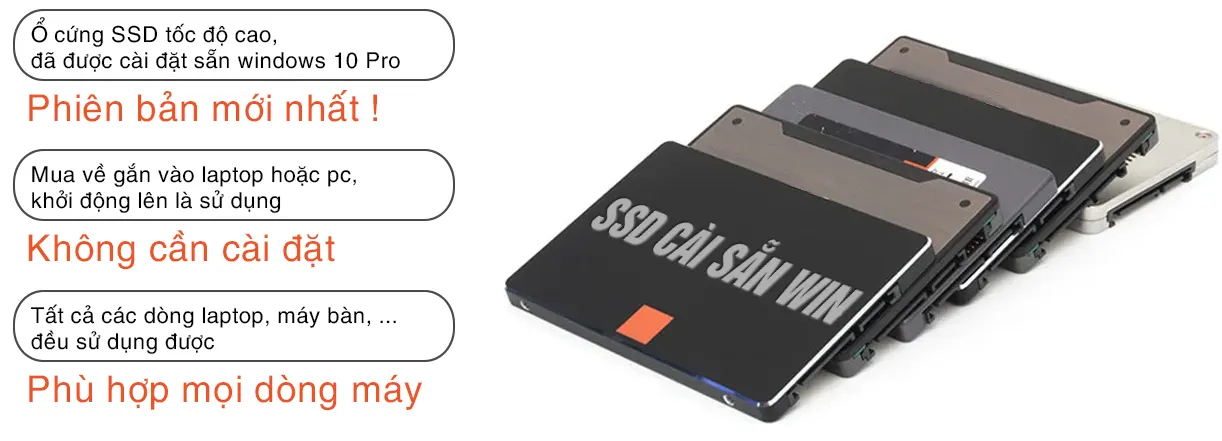
Hiện tại hầu hết laptop hoặc pc đều sử dụng ổ cứng ssd. Ổ cứng SSD có tốc độ đọc ghi cao hơn nhiều so với ổ cơ truyền thống HDD, cho nên các máy tính dùng ổ SSD thì hiệu suất hoạt động tốt hơn.
Nếu máy tính bạn vẫn đang dùng ổ HDD truyền thống và tốc độ khởi động máy cũng như việc chạy các phần mềm khá chậm, bạn muốn nâng cấp lên SSD nhưng trờ ngại việc cài đặt lại windows hoặc là chưa biết cách cài đặt win cho ổ cứng.
Biết được những khó khăn trên nên chúng tôi bán SSD kèm luôn cài sẵn windows cho các bạn mang về cắm vào là dùng luôn, không cần lo lắng nhiều.
Ổ cứng cài win sẵn dùng được cho máy nào
Ổ SSD 2.5inch gắn được hầu hết các dòng laptop và pc desktop hiện nay nên các bạn yên tâm !
Một số máy có cấu hình thấp quá không chạy nổi windows 10 thì sẽ được hỗ trợ cài phiên bản rút gọn rất nhẹ, Ram dưới 4Gb vẫn chạy mượt.
Cài win theo yêu cầu

Mặc định SSD sẽ được cài windows 10 Pro phiên bản đầy đủ và mới nhất, chuẩn Legacy, được hỗ trợ kích hoạt bản quyền vĩnh viễn và có thể nhận được bản cập nhật tử Microsoft.
Trường hợp máy của các bạn boot chuẩn UEFI thì có thể yêu cầu cài theo chuẩn UEFI hoặc cần cài các bản windows khác như win 11, w7, w8 thì có thể liên hệ để mình hỗ trợ cài các phiên bản này
Thông số kỹ thuật ổ ssd cài sẵn win
- Ổ cứng ssd 2.5inch sata III
- Thương hiệu: Sandisk, WD, Seagate, FB-Link, Glowy (Tùy từng đợt shop nhập về)
- Hàng mới, chính hãng
- Bảo hành 3 năm
- Tốc độ đọc ghi: 500Mb/s, thực tế sẽ thấp hơn, đây là thông số của nhà sản xuất
Muốn cài windows 11 nhưng máy không đủ tiêu chuẩn ?
Hãy liên hệ ngay để được tư vấn cụ thể nhé ! một số trường hợp tuy không đủ điều kiện như nhà sản xuất đưa ra nhưng vẫn có thể chạy mượt windows 11.
Ổ cứng ssd cài săn win lắp đặt thế nào ?
Đối với PC
Việc lắp đặt ổ cứng trên PC rất đơn giản, đầu tiên các bạn cần tắt nguồn, đảm bảo rút hết các nguồn điện cho an toàn, sau đó mở nắp thùng máy ra, tìm đến vị trí ổ HDD cũ sau đó tháp cáp nguồn, cáp dữ liệu vào cắm vào ổ SSD cài sẵn win mới nhận được. Thực hiện cắm điện và bật nguồn máy tính để kiểm tra kết quả.
Đối với laptop
Mỗi dòng laptop sẽ có cách tháo máy khác nhau cũng như vị trí đặt ổ cứng cũng sẽ khác nhau. Thường là bên mặt dưới của máy, các bạn chỉ cần tháo nắp bên dưới laptop ra là có thể thấy được vị trí của ổ cứng HDD cũ, thực hiện tháo ổ HDD cũ ra và lắp ổ SSD mới vào. Tương tụ trước khi tháo lắp bạn cần tháo pin, đảm bảo gắt nguồn điện của laptop nhé. Sau khi lắp ổ ssd xong thì lắp lại nắp dưới, gắn pin, và khởi động.
Trường hợp bạn không chắc chắn hoặc chưa biết cách tháo ổ cứng chiếc laptop của bạn thì bạn có thể tham khảo các video hướng dẫn trên Youtube, bằng cách gõ từ khóa, cách nâng cấp ổ cứng ssd cho laptop [Tên laptop của bạn]

